Компания в течение отчетного периода должна регистрировать всю документацию по приходным и расходным операциям перед сдачей ее в бухгалтерию. Для этого используется сопроводительный реестр сдачи документов по форме ТОРГ-31. Заполнением занимается материально ответственное лицо. Как правильно заполнить форму, разберемся в статье.
ФАЙЛЫ
Скачать пустой бланк сопроводительного реестра сдачи документов по форме ТОРГ-31 .xlsСкачать образец сопроводительного реестра сдачи документов по форме ТОРГ-31 .xls
Общие сведения
Реестр по форме ТОРГ-31 — это первичный учетный документ. Бумаги по расходным и приходным операциям могут учитываться последовательно, либо для каждой разновидности операций применяется отдельный бланк. В реестре указывают данные о документах и организации, которая их отправила, количество листов, дополнительные сведения.
Материально ответственное лицо заполняет два экземпляра формы за каждый отчетный период. Один экземпляр нужно передать в бухгалтерию вместе с документами, а второй остается у работника, заполнившего реестр.
Вносить информацию в реестр можно от руки или на компьютере. При втором способе нужно иметь в виду, что подписи на документе должны быть «живые». Расписываются работник, сдающий документы (например, менеджер по закупкам), принимающий документы (бухгалтер), проверяющий документы (например, руководитель компании или уполномоченное на это лицо).
Несколько слов о форме ТОРГ-31
Эта унифицированная форма была закреплена для использования постановлением Госкомстата от 25 декабря 1998 года № 132. Она стала рекомендованной для применения с начала 2013 года (информация Минфина России № ПЗ-10/2012). С этого времени организации сами решают, какие формы первички им применять: унифицированные или самостоятельно разработанные.
Если фирма приняла решение разрабатывать бланки сама, то нужно помнить о наличии обязательных реквизитов первичного учетного документа. Они перечислены в п. 2 ст. 9 ФЗ № 402-ФЗ «Закона о бухгалтерском учете». Разработанные бланки нужно утвердить в учетной политике компании специальным приказом руководителя.
Заполняем реестр по форме ТОРГ-31
Документ состоит из шапки и табличной части. В шапку необходимо внести такие сведения:
- Наименование хозяйствующего субъекта и его код по ОКПО.
- Структурное подразделение.
- Вид деятельности компании.
- Номер документа и дату его составления.
- Отчетный период.
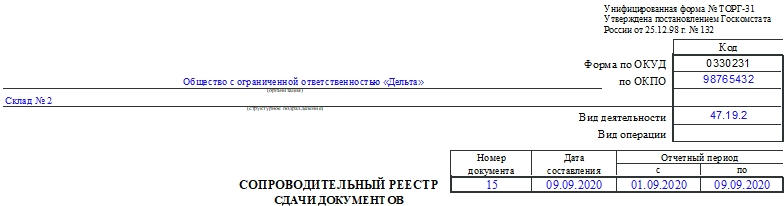
В табличной части нужно указывать такие данные:
- Название организации-поставщика.
- Ее код по ОКПО.
- Название документа (номер формы и наименование), его номер и дату составления.
- Количество листов в документе.
- Примечание. Здесь можно указать какие-либо уточнения, пояснения.
На оборотной стороне таблица продолжается. Если количества строк в таблице не хватает, то в электронном варианте можно добавить необходимое число строк.

После заполнения таблицы подводят итог по количеству листов в документе. Далее прописью указывают общее количество бумаг и листов в них. Когда документ будет проверен, расписываются работники: сдавший документы, принявший документы, проверивший всю информацию о документах. Обязательно нужно указать должности и расшифровки подписей.
Разрешено ли вносить исправления в документ?
Если в реестре были выявлены фактические ошибки, например, работник неверно вписал номер документа или поставил не ту дату, то в этом случае исправить неточность можно с применением традиционного алгоритма:
- Ошибочные данные нужно аккуратно зачеркнуть одной линией.
- Рядом или над строкой написать правильные данные.
- Далее нужно написать: «Исправленному верить».
- После этого работник, вносивший исправления, должен поставить свою подпись и дату.
Исправить ошибки нужно в каждом экземпляре документа. С внесенными изменениями знакомят всех работников, которые участвуют в заполнении или проверке данного реестра.
Часто в компании возникает необходимость в оперативном предоставлении реестра определенных видов документов или справочников для налоговой, руководителей и для обычных сотрудников. Сформировать реестр документов 1с Бухгалтерия 3.0 можно несколькими способами, в зависимости от вида документов или справочников.
Рассмотрим каждый из способов.
Необходимо предоставить реестр документов реализаций за период.
Первый способ:
Заходим Продажи — Реализации(акты, накладные, УПД)
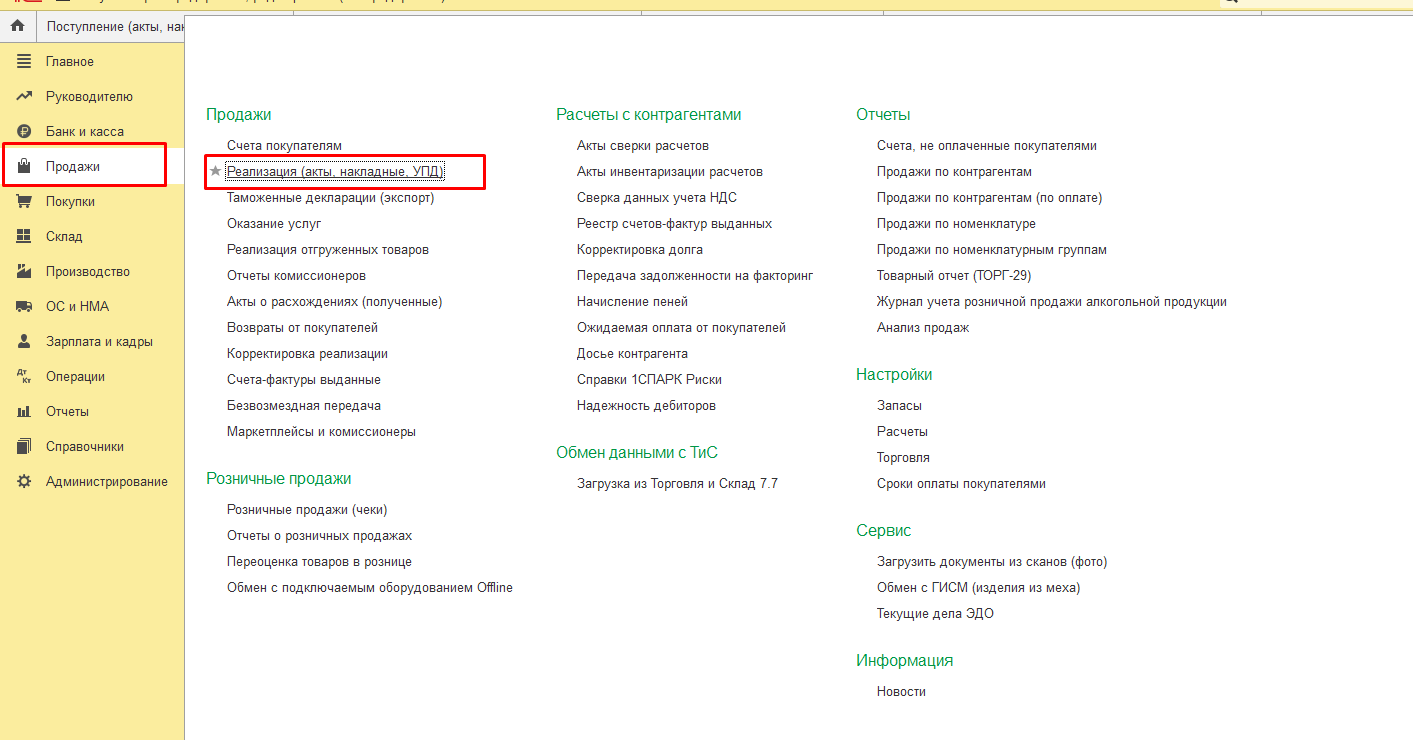
По кнопке «Печать» – «Реестр документов».
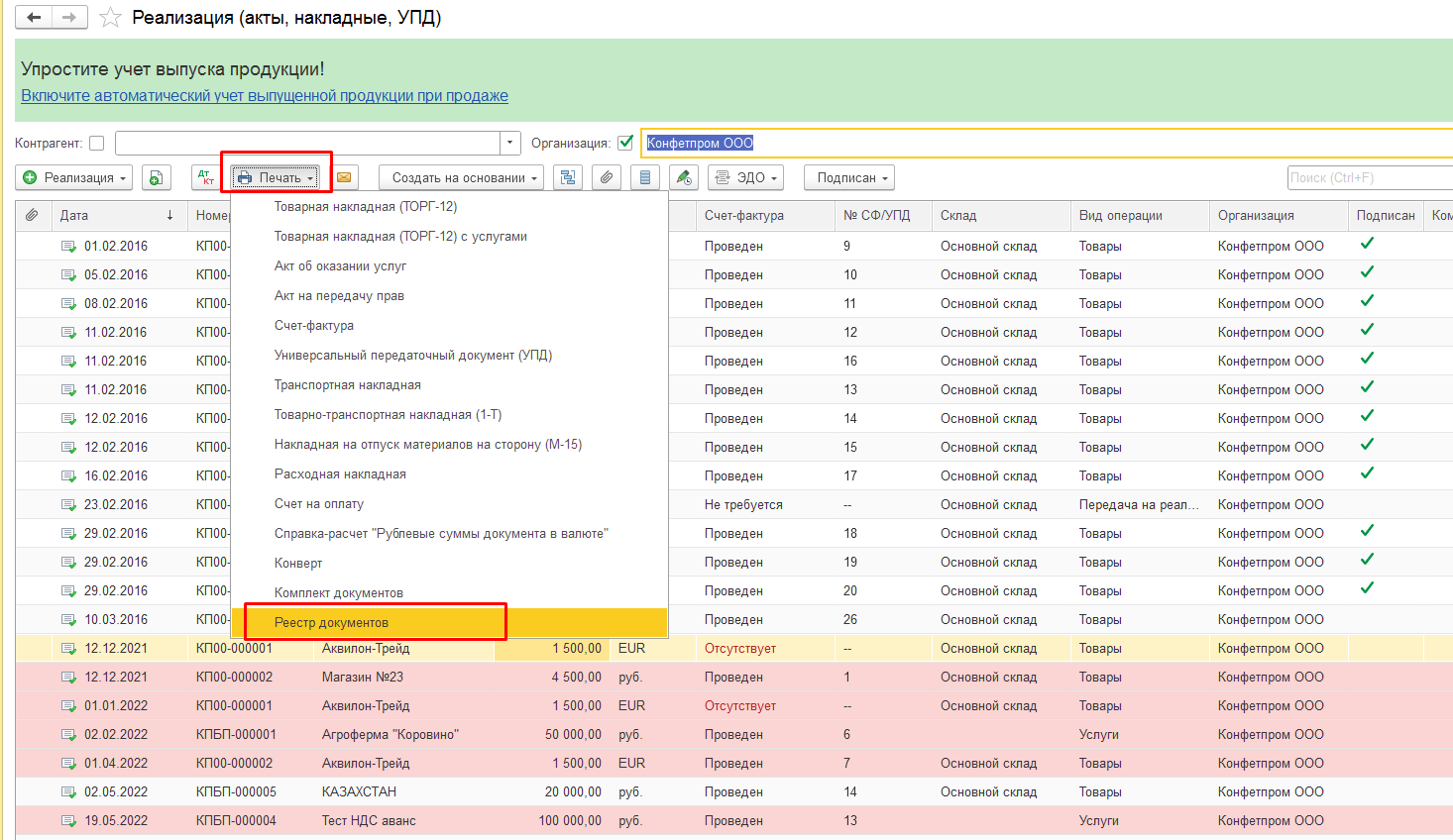
Откроется отчет, в котором указываем период, за который необходимо сформировать реестр. Если в базе ведется учет по нескольким организациям, то выбираем необходимую организацию.
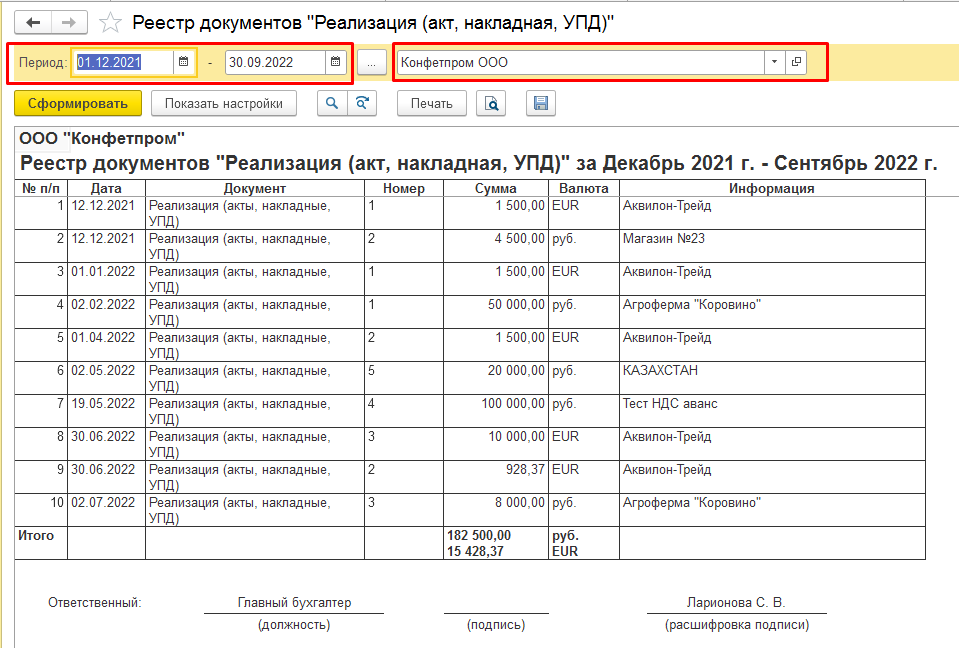
По кнопке «Показать настройки» можно сделать дополнительные отборы или настроить вывод дополнительных полей в реестре документов.
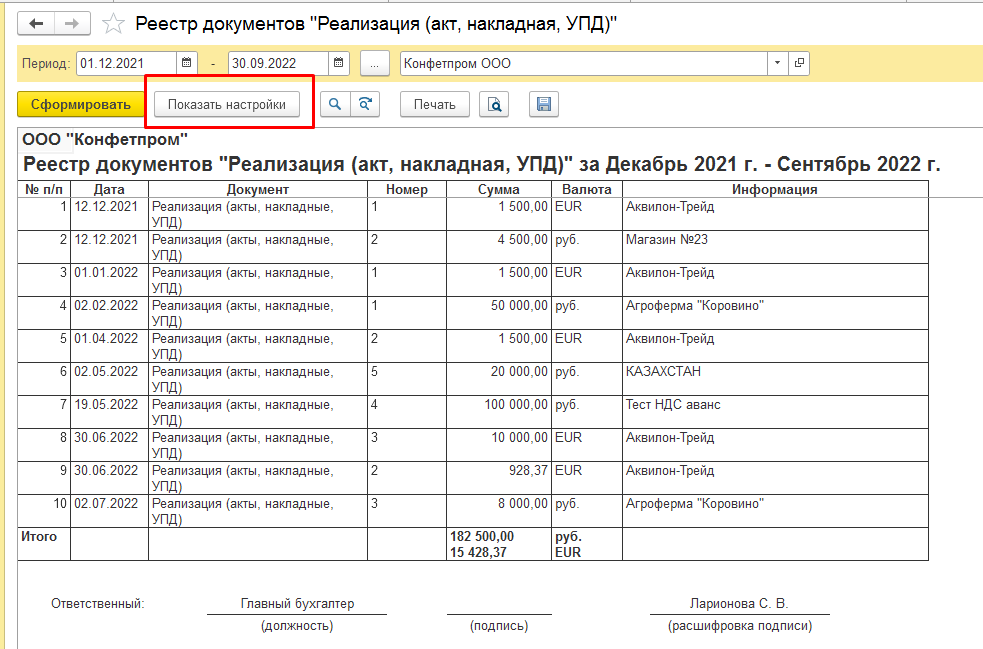
Можно сделать отбор только по документам, в которых была реализация товаров или только реализация услуг, выбрав необходимую настройку.
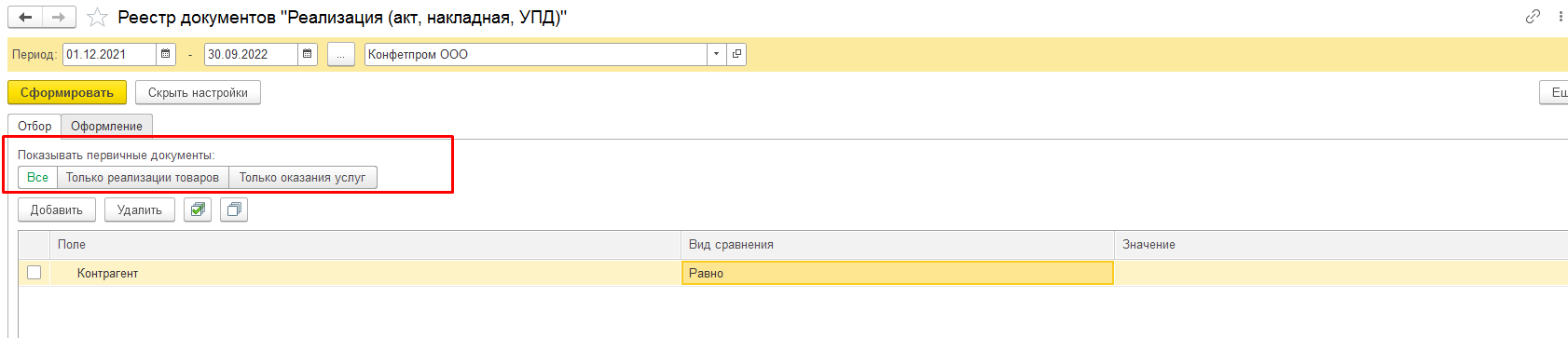
Также можно сделать отбор по контрагенту или списку контрагентов.
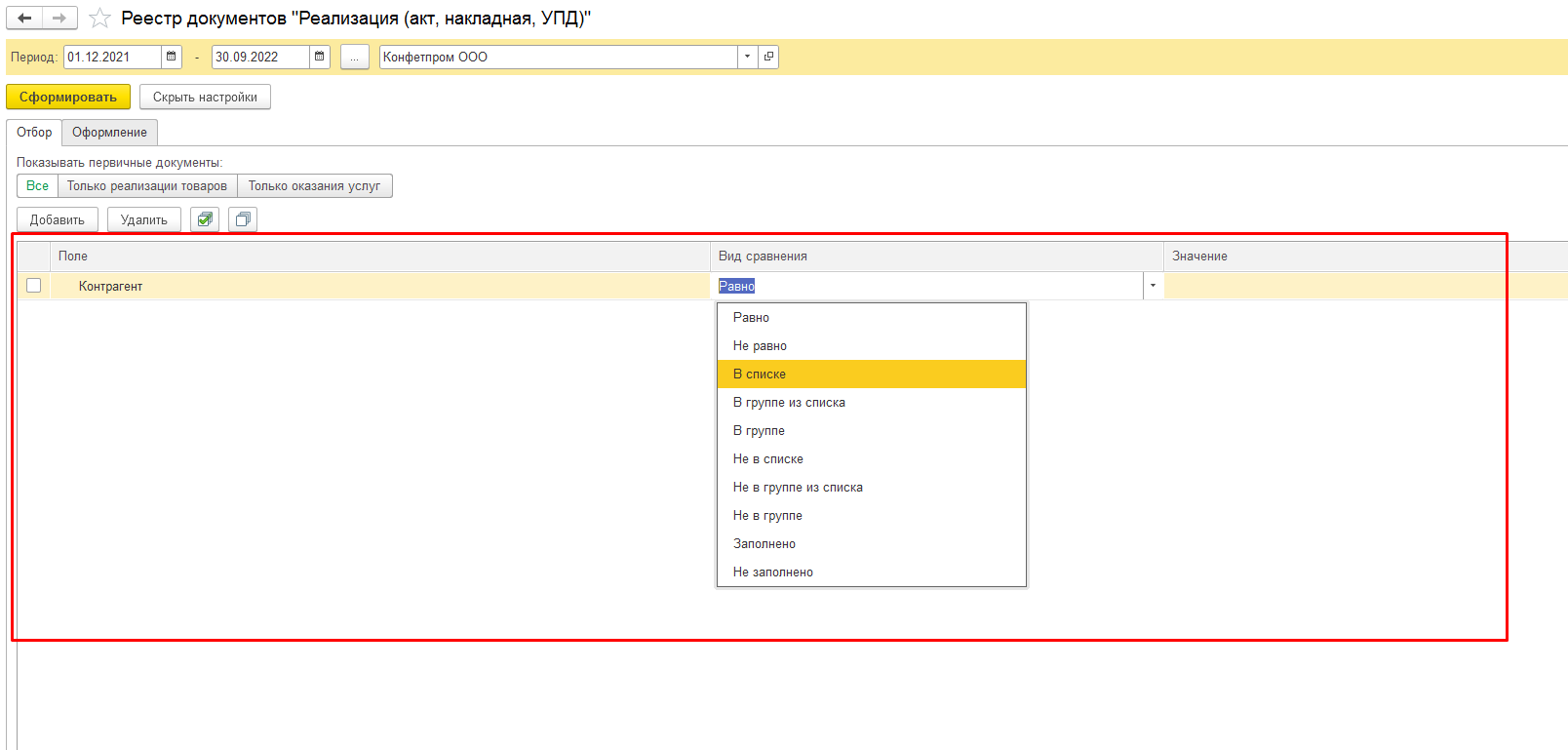
На вкладке «Оформление» можно настроить отражение дополнительных колонок из документов.
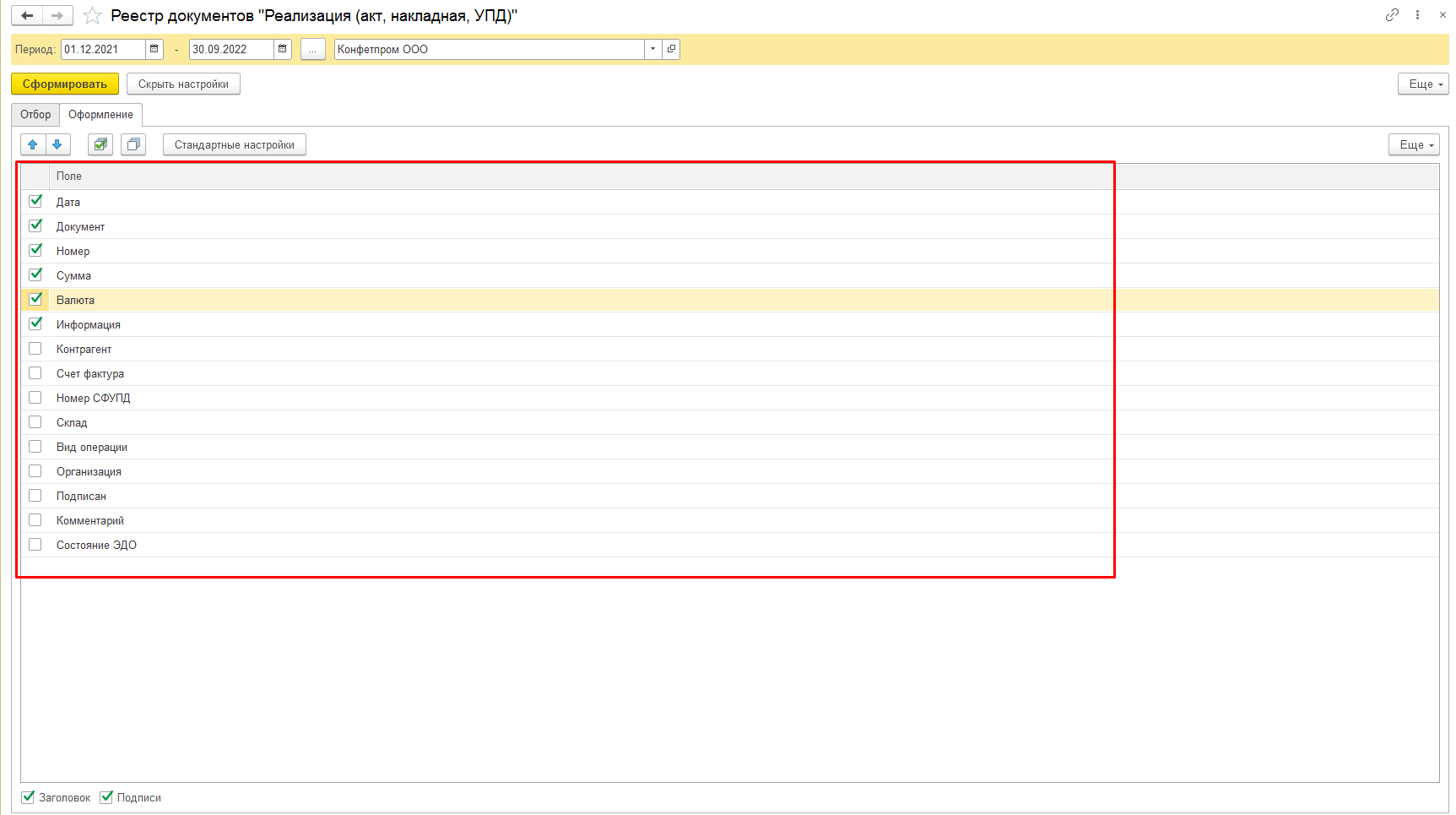
А так же необходимость вывода в отчете заголовка или подписи ответственного лица, установив соответствующие галочки в настройках.
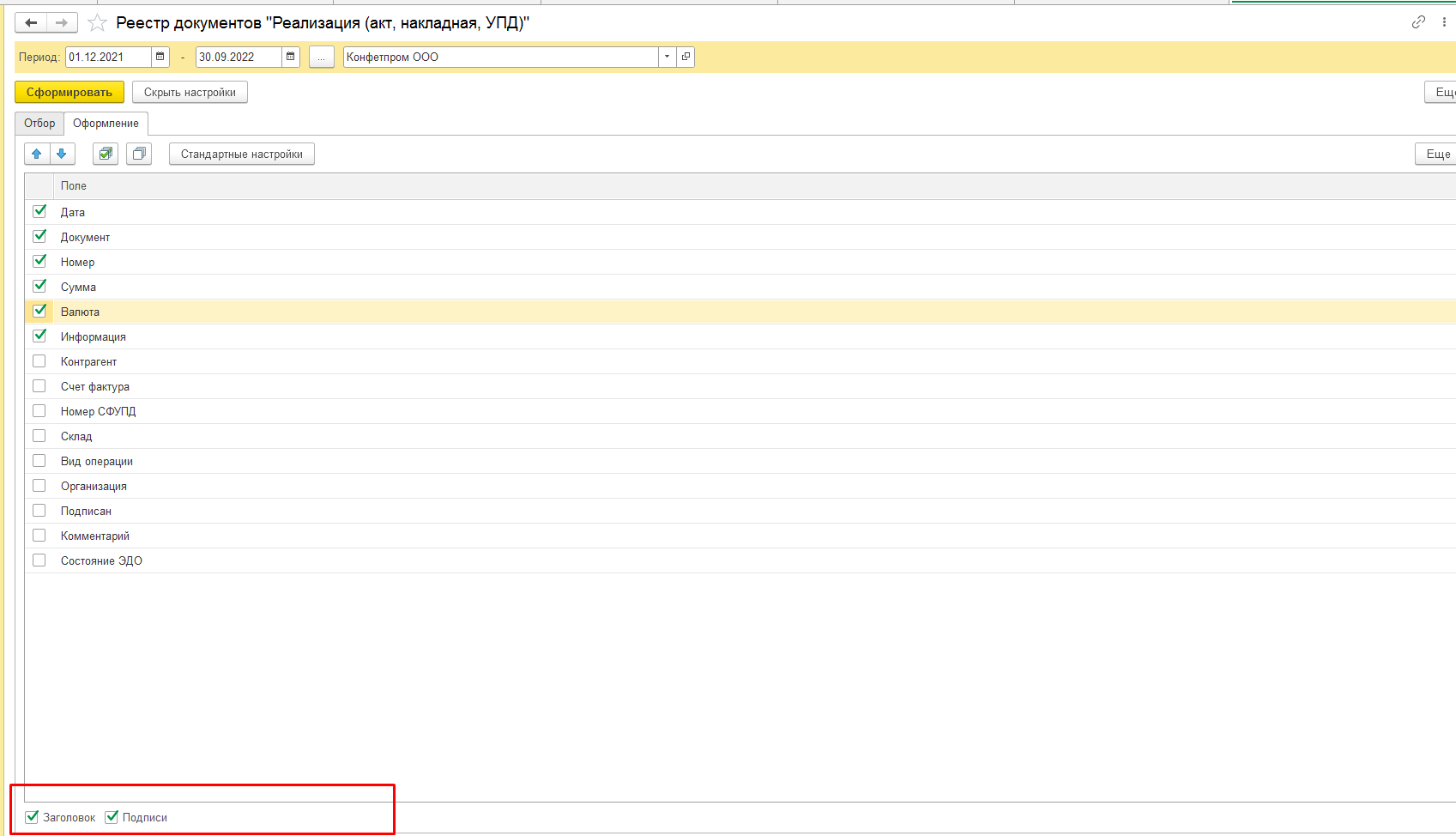
Аналогично можно форматировать реестр и в других журналах документов: банковских выписках, поступление товаров и услуг, счетов-фактур и т.д.
Второй способ:
В журнале документов настроить необходимые отборы, например период и отбор по контрагенту.
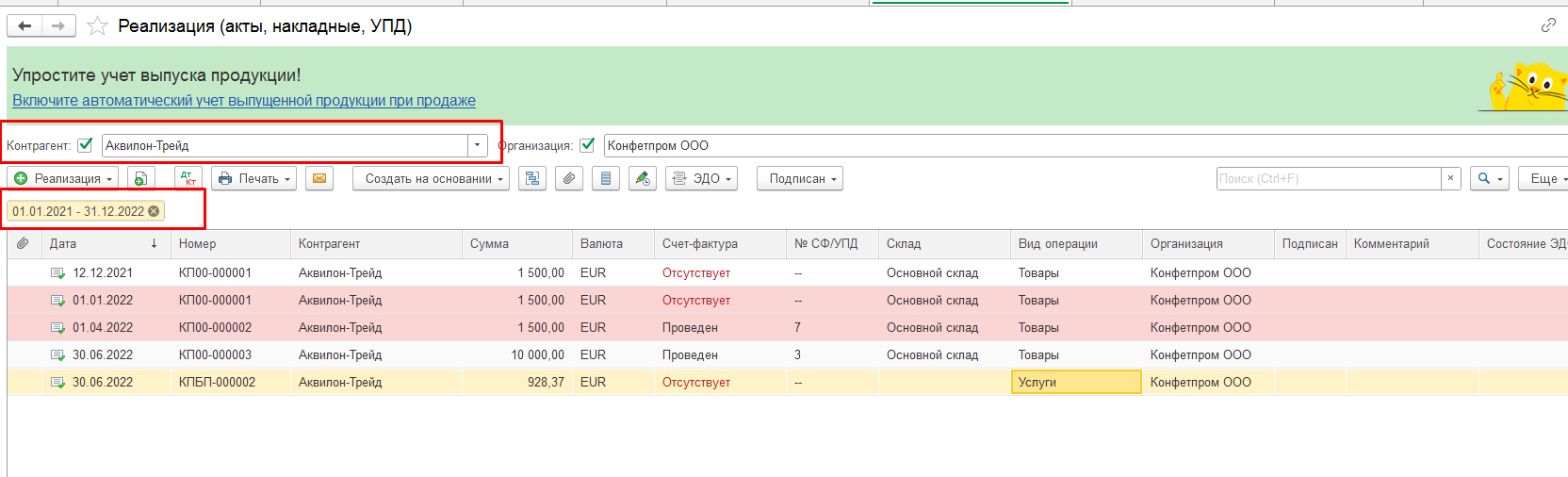
По кнопке «Ещё» – «Вывести список».
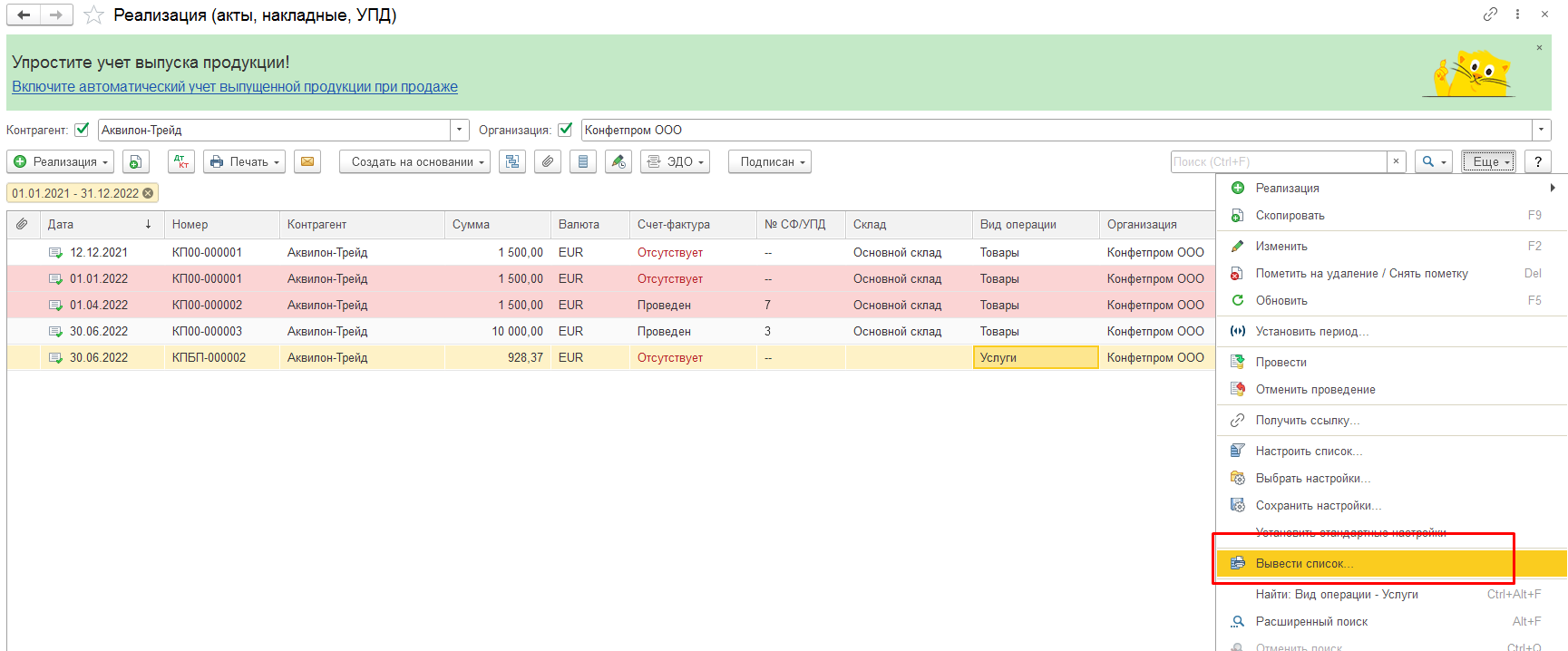
Галочками отмечаем поля, которые необходимо вывести.
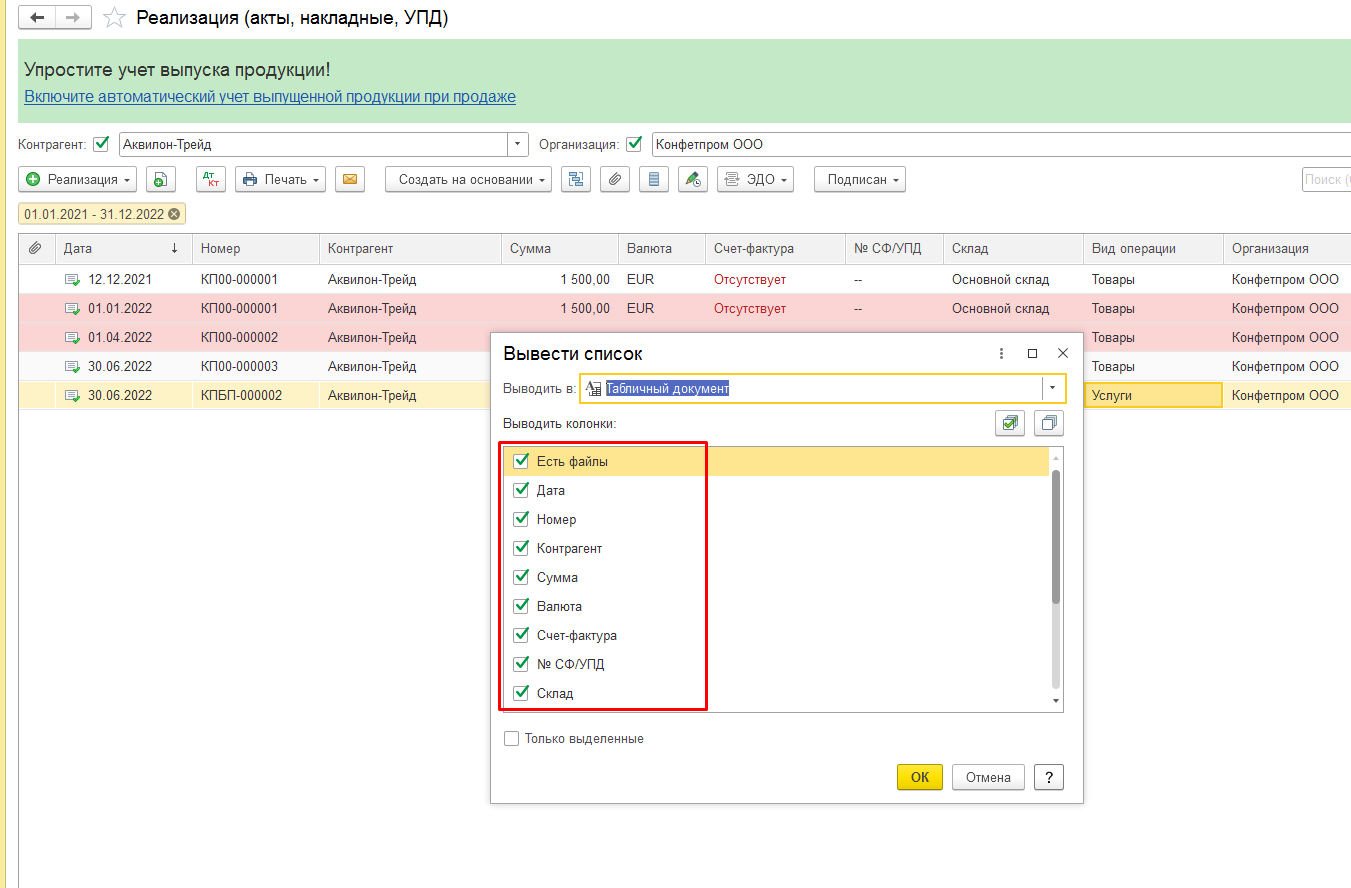
По кнопке «Ок» формируется реестр.

Способ менее удобен, по сравнению с первым способом, т.к нет возможности вывести наименование отчета и подписи ответственного, так же количество полей для вывода ограничено. Но его можно использовать в журналах, в которых не предусмотрена печать реестра документов, например в журнале операций введенных вручную или если необходимо вывести список из справочника, например, вывести список контрагентов.
Третий способ
Еще один вариант для формирования реестра, можно воспользоваться Универсальным отчетом.
Заходим в меню Отчеты — Универсальный отчет.
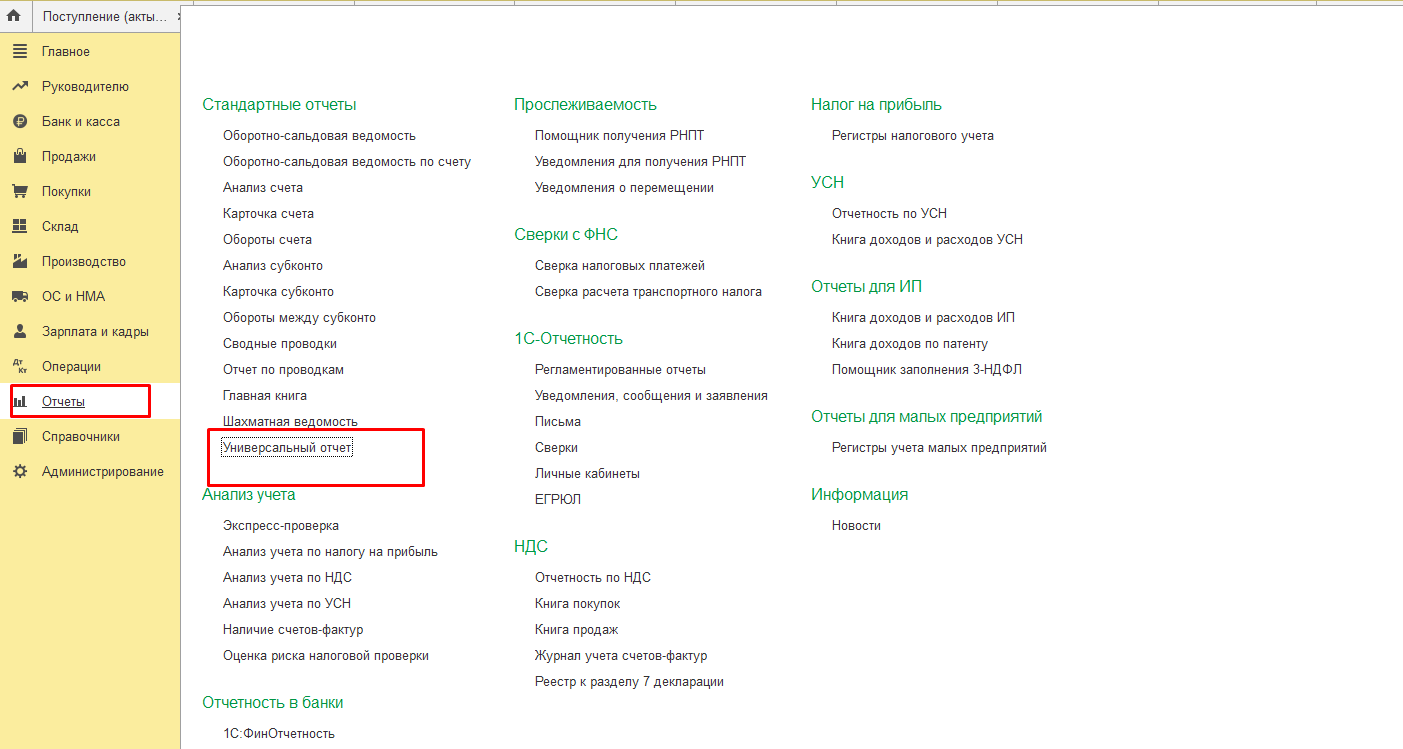
Выбираем тип объекта по которому необходимо сформировать реестр.
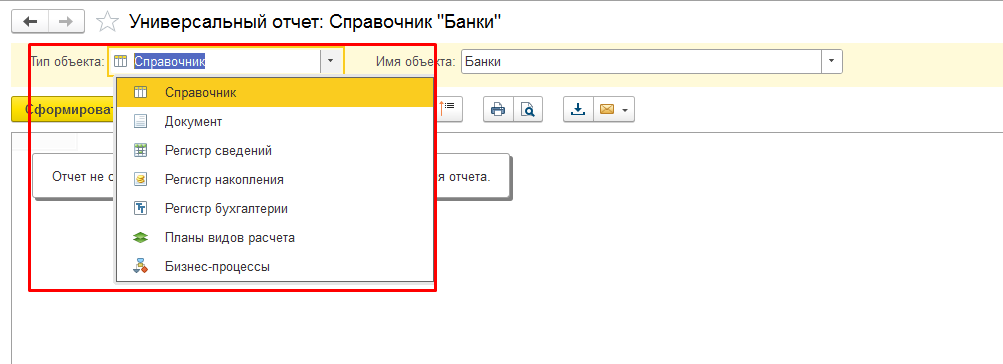
В данном случает, тип объекта будет документ.
В поле «Имя объекта» выбираем вид документа по которому необходимо сформировать реестр.

Указываем период, за который необходимо сформировать реестр, и в настройках указываем отборы.
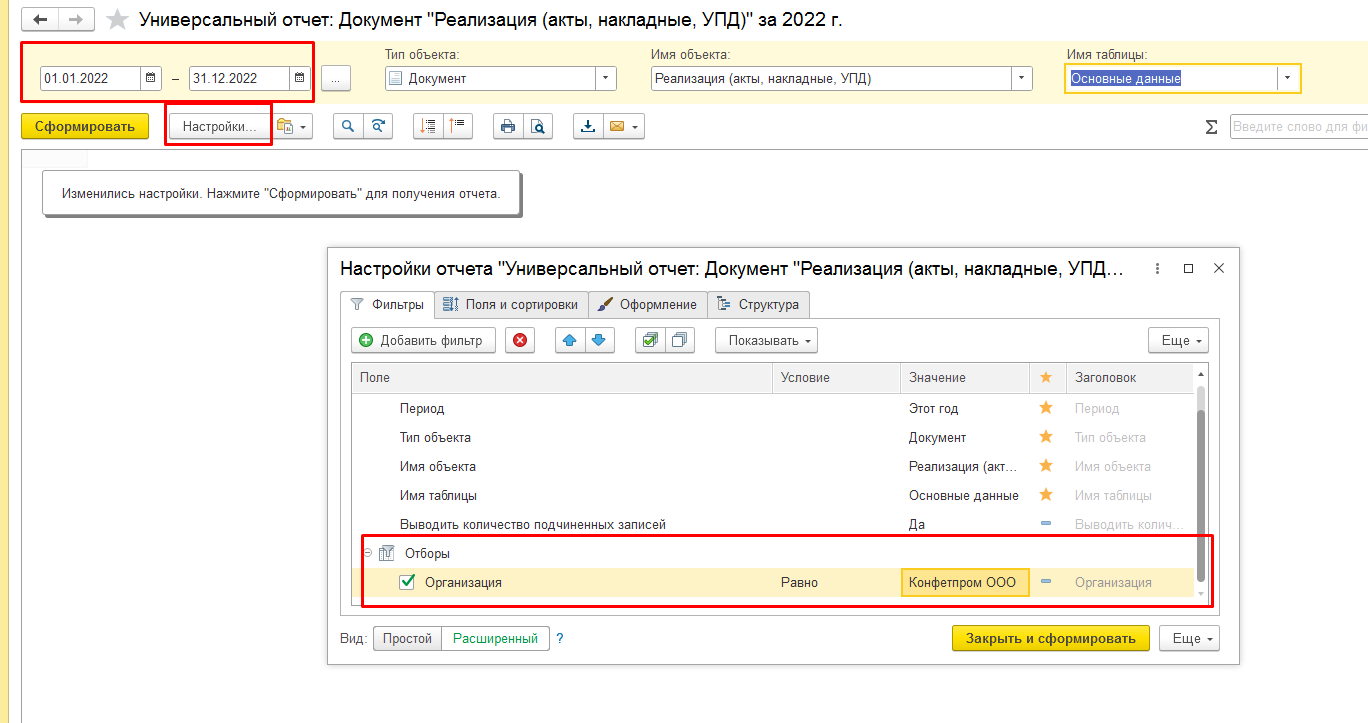
На вкладке «Поля и сортировки» указываем поля, которые нам необходимо вывести.
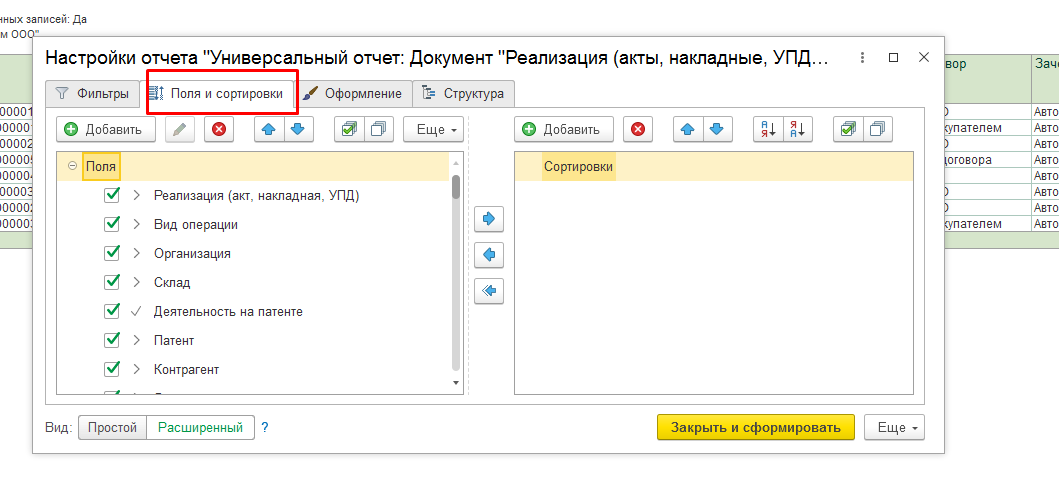
По кнопке «Закрыть и сформировать» формируем отчет.
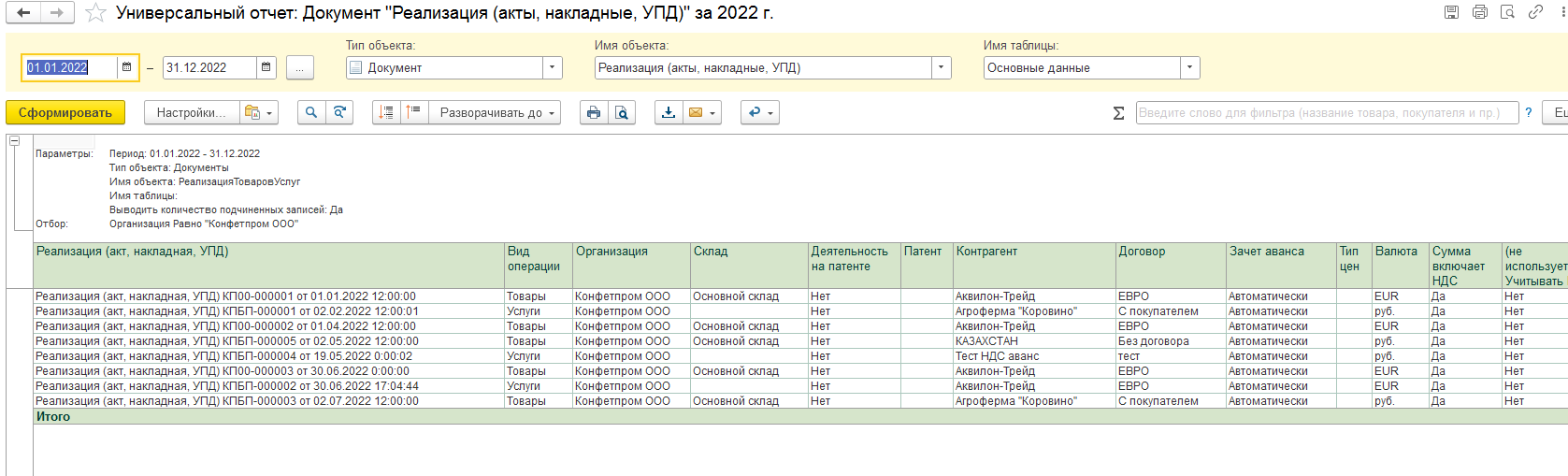
Статья составлена специалистом нашей Линии консультаций.
Закажите тестовую консультацию по Вашей программе у нас по телефону: +7(343) 288-75-45.
*Для оказания консультации необходимо сообщить ИНН вашей организации, регистрационный номер вашей программы ( для программ 1С:Предприятие версии ПРОФ необходим активный договор 1С:ИТС ПРОФ)
Реестр документов из 1С может понадобиться многим пользователям — от рядовых сотрудников до налоговых органов. В этой статье покажем, как легко и быстро в 1С сделать реестр документов и справочников, используя типовые механизмы.
Содержание
- Реестр документов в 1С
- Отбор информации в реестр
- Отбор документов по временному промежутку
- Отбор документов по параметрам
- Последовательность выводимой информации
- Любой реестр в 1С
Сформируйте реестр документов в 1С 8.3 Бухгалтерия, используя Журнал операций (Операции – Журнал операций), нажав кнопку Реестр документов.
Список документов в реестре определяется двумя вариантами:
- настройками списка в журнале операций перед нажатием кнопки Реестр документов;
- непосредственно в отчете Реестр документов.
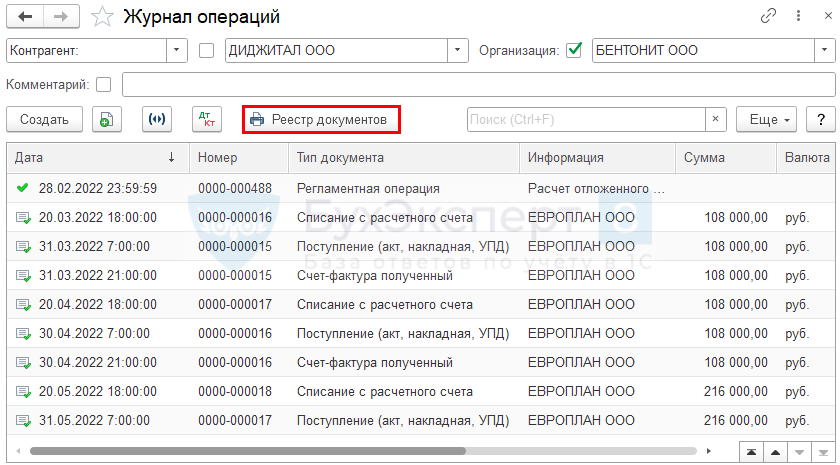
Рассмотрим настройки вывода информации в самом отчете.
Реестр можно сформировать за определенный период.

А также настроить список выводимых документов по кнопке Показать настройки. На вкладке Отбор укажите параметры, по которым отбираются документы.

На вкладке Оформление выберите, какая информация выводится в отчет.
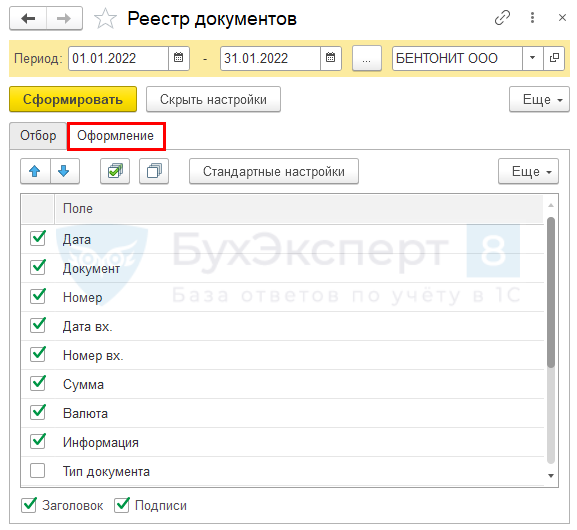
Отбор информации в реестр
Разберем основные механизмы:
- отбор по дате;
- отбор по параметрам (например, Тип документа).
Отбор документов по временному промежутку
Установите временной промежуток нужных документов, используя кнопку
Установить период ![]()
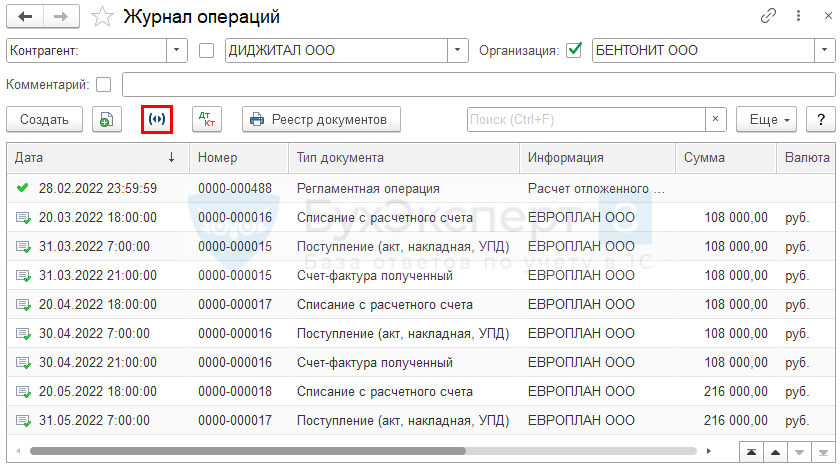
Если кнопка не отображается?
Отбор документов по параметрам
Для приведения информации в нужный вид используйте команду Настроить список по кнопке Еще.

В открывшемся окне перейдите на вкладку Отбор для вывода нужной информации.
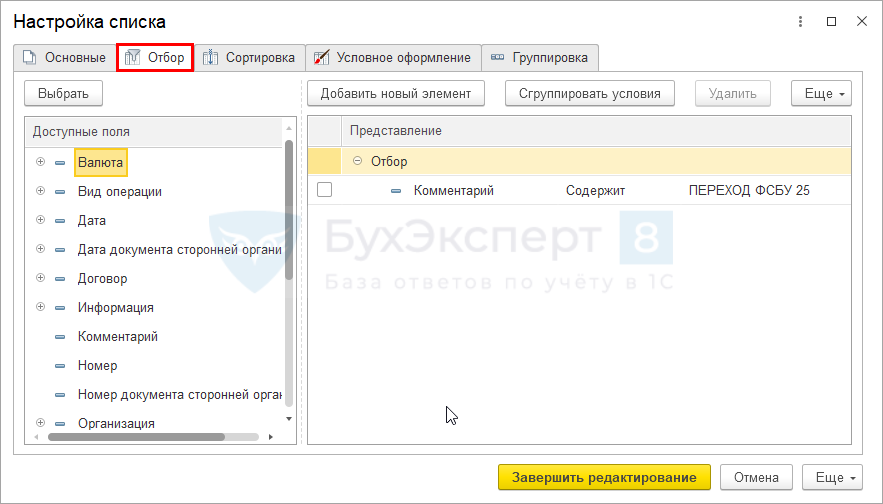
Последовательность выводимой информации
По кнопке Еще – Настройка списка запустите форму настройки списка и перейдите на вкладку Сортировка для настройки последовательности выводимой информации.
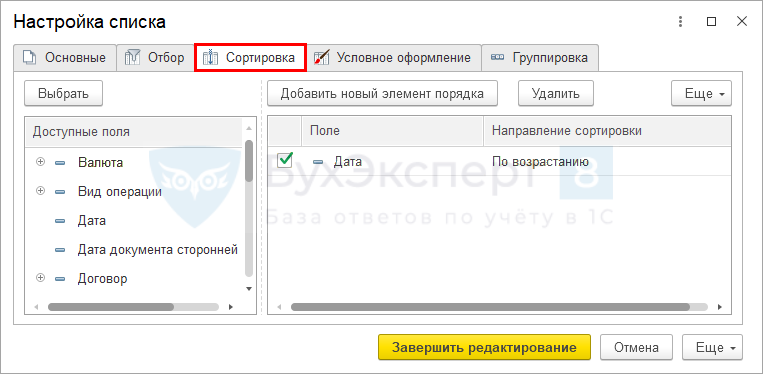
Любой реестр в 1С
Для формирования реестра в 1С 8.3 не нужны специальные обработки. Вывести его можно в любом журнале, используя типовые механизмы 1С для работы со списками, в т. ч. команду Вывести список по кнопке Еще.
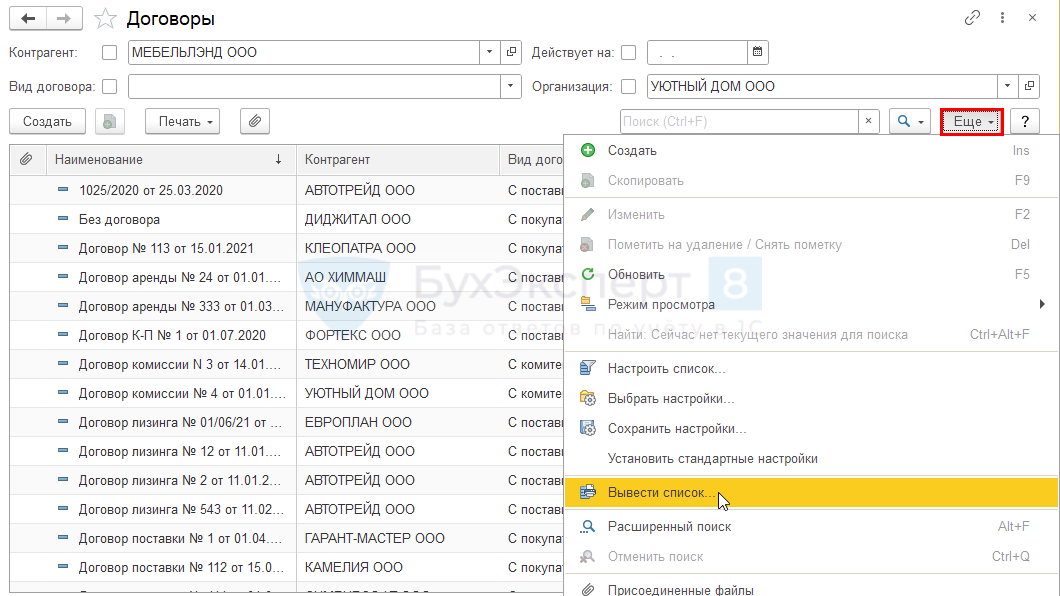
Подробнее Как настроить списки документов, справочников, регистров
См. также:
- Где найти Журнал операций и что в нем можно сделать
- Как настроить в одном журнале Реализация (акт, накладная) + счета-фактуры выданные
- Как настроить в одном журнале Поступление (акт, накладная) + счета-фактуры полученные
- Как вывести Журналы документов покупателей и поставщиков
Если Вы еще не подписаны:
Активировать демо-доступ бесплатно →
или
Оформить подписку на Рубрикатор →
После оформления подписки вам станут доступны все материалы по 1С:Бухгалтерия, записи поддерживающих эфиров и вы сможете задавать любые вопросы по 1С.
Подписывайтесь на наши YouTube и Telegram чтобы не пропустить
важные изменения 1С и законодательства
Помогла статья?
Получите еще секретный бонус и полный доступ к справочной системе БухЭксперт8 на 14 дней бесплатно
Приложение N 6
к Контракту
от “__” ______ 20__ г. N ___
Рекомендуемый образец
СВОДНЫЙ РЕЕСТР
ТОВАРНЫХ НАКЛАДНЫХ НА ПОСТАВКУ ТОВАРА <17>, <20>
от “__” ________ 20__ г. N ____
По Государственному контракту <1> от “__” ______ 20__ г. N ____
Поставщик ИНН/КПП ______________________________
Сводный счет от “__” __________ 20__ г. N ___
|
N п/п |
Получатель |
Накладная |
Количество |
Цена за ед., руб. |
Стоимость, руб. |
|||
|
ИНН/ КПП |
ОКАТО (ОКТМО) |
Наименование |
Дата |
Номер |
||||
|
1 |
2 |
3 |
4 |
5 |
6 |
7 |
8 |
9 |
|
ИТОГО |
От Поставщика _______________________________
Подпись, расшифровка подписи
М.П. (при наличии)
Примечание: При формировании реестра на нескольких страницах следует соблюдать следующие правила:
второй и последующие листы не должны содержать заголовков таблицы;
данные последней строки на втором и последующих листах не должны переходить на последующий лист таблицы.
Инструкция для конфигурации 2.0:
Для формирования реестра документов можно воспользоваться обработкой «Групповая обработка справочников и документов». Для этого необходимо перейти в пункт меню «Сервис – Групповая обработка справочников и документов».
.png)
В поле «Тип объекта» необходимо из списка выбрать «Документы»:
.png)
По кнопке «Добавить» в табличной части документа устанавливаем отбор по документам, реестр которых необходимо сформировать.
.png)
При необходимости можно использовать специальные фильтры:
.png)
Далее следуя рекомендациям на рисунках указываем дату.
.png)
Используя кнопку «Отобрать», в нижней части формы, получаем список выбранных документов.
В качестве действия выбираем «Печать документов» и нажимаем «Выполнить»
.png)
В результате получается сформированный реестр документов.
.png)

Инструкция для конфигурации 3.0:
Для формирования реестра документов в конфигурации 3.0:
Необходимо открыть журнал документов, по которому нужно вывести реестр (например документов реализации), и по кнопке «Печать» выбрать «Реестр документов»
.png)
В открывшемся окне будет сформирован реестр документов, для его редактирования в форме представлены доп. настройки. Возможно указать период формирования и установить отбор по организации.
.png)
По кнопке «Показать настройки» откроются настройки, где возможно указать дополнительные параметры отбора и оформления.
По кнопке «Добавить» можно установить дополнительные отборы для формирования реестра.
.png)
На закладке «Оформление» возможно включать дополнительные поля для вывода в реестр.
.png)
После указания всех необходимых настроек, по кнопке «Сформировать», будет сформирован реестр выбранных документов.
.png)
